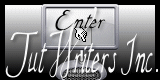Christmas Legend

Tutorial original aqui
Gracias Titoune por dejarme traducir tus tutoriales
Tanto el tutorial como su traducción están registrados en twi
Para su realización nos hará falta:
Material
Filtros
Penta.com / Jeans
Simple / Top Left Mirror
DSB Flux / Bright Noise
Encontrarás estos filtros aqui
Abrir los tubes, en el Psp. Duplicarlos (Shift+D) y cerrar los originales
Tube utilizado "knuddelinoswinter_15" de Leilana
Tubes et éléments à ouvrir dans PSP
Los elementos de scrap usados son una creación "Daydreamers Dreamer"
Scrap Completo "Christmas Around the World" aqui
*** Nota ***
Este tutorial ha sido realizado en el sistema operativo Windows 7 (Seven)
La mayor parte de los filtros usados están importados en los Filtros Unlimited 2. Si trabajas este tutorial con los filtros no importados, es posible que los efectos queden muy diferentes
El tutorial ha sido creado con la versión X5 del Psp. Si usas versiones anteriores (a la X)
puede ser que el resultado difiera
Si quieres puedes ayudarte de la regla para situarte en la realización del tutorial
Marcador (Arrastra con el raton)

Comencemos
No te olvides de guardar tu trabajo contínuamente
1.-
Activar la paleta de Materiales
Colocar en Primer Plano el color #f5efd4
En Segundo Plano el color #830a04
2.-
Vamos a configurar un gradiente con estos dos colores
Estilo_ Reflejos Repeticiones_ 3 Invertido_ Sin seleccionar
Horizontal y Vertical_ 50
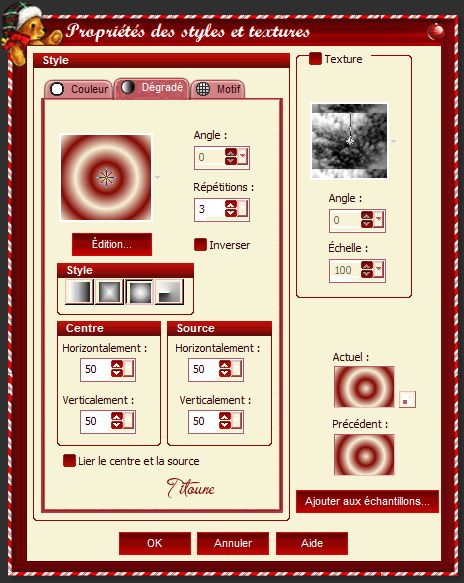
3.-
Abrir una nueva imagen transparente de 750 x 600 pixeles
Selecciones_ Seleccionar todo
4.-
Activar el elemento catw-shine
Edición_ Copiar
Edición_ Pegar en la selección
Selecciones_ Anular selección
5.-
Activar el elemento frames2
Edición_ Copiar
Edición_ Pegar como nueva capa
No lo muevas
6.-
Activar la varita mágica_ Clic en el centro
Selecciones_ Modificar_ Expandir_ 5 pixeles
Capas_ Nueva capa de trama
Capas_ Organizar_ Enviar abajo
7.-
Activar la imagen "110277139116"
O la que habéis elegido
Edición_ Copiar
Edición_ Pegar en la selección
Selecciones_ Anular selección
8.-
Situaros en la capa Marco
5, 5, 50, 15
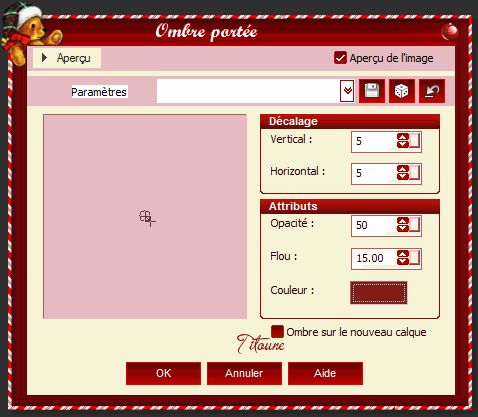
9.-
Activar el elemento catw-star-frame-twinkles
Edición_ Copiar
Edición_ Pegar como nueva capa
No lo muevas
10.-
Efectos_ Efectos 3D_ Sombra
Mismos valores que la vez anterior
Llamar esta capa Animación
11.-
Activar el elemento crtw-candle bridge
Edición_ Copiar
Edición_ Pegar como nueva capa
Colocar en la parte inferior izquierda
Ver modelo final
Efectos_ Efectos 3D_ Sombra
Mismos valores que la vez anterior
12.-
Activar el elemento catw-stocking_3
Edición_ Copiar
Edición_ Pegar como nueva capa
Colocar en la parte izquierda
Ver modelo final
Efectos_ Efectos 3D_ Sombra
Mismos valores que la vez anterior
13.-
Activar el elemento catw-bow1b
Edición_ Copiar
Edición_ Pegar como nueva capa
Colocar en la parte superior izquierda
Ver modelo final
Efectos_ Efectos 3D_ Sombra
Mismos valores que la vez anterior
14.-
Activar el elemento crtw-deco1
Edición_ Copiar
Edición_ Pegar como nueva capa
Colocar en la parte superior derecha
Ver modelo final
Efectos_ Efectos 3D_ Sombra
Mismos valores que la vez anterior
15.-
Activar el elemento catw-red-star3
Edición_ Copiar
Edición_ Pegar como nueva capa
Colocar en la parte derecha
Ver modelo final
Efectos_ Efectos 3D_ Sombra
Mismos valores que la vez anterior
16.-
Activar el elemento catw-red-star1
Edición_ Copiar
Edición_ Pegar como nueva capa
Colocar en la parte derecha
Bajo la anterior
Ver modelo final
Efectos_ Efectos 3D_ Sombra
Mismos valores que la vez anterior
17.-
Activar el elemento catw-red-star2
Edición_ Copiar
Edición_ Pegar como nueva capa
Colocar en la parte derecha
Bajo la anterior
Ver modelo final
Efectos_ Efectos 3D_ Sombra
Mismos valores que la vez anterior
18.-
Activar el elemento catw-gift2
Edición_ Copiar
Edición_ Pegar como nueva capa
Colocar en la parte inferior derecha
Ver modelo final
Efectos_ Efectos 3D_ Sombra
Mismos valores que la vez anterior
19.-
Activar el elemento catw-gift3
Edición_ Copiar
Edición_ Pegar como nueva capa
Colocar en la parte inferior derecha
Ver modelo final
Efectos_ Efectos 3D_ Sombra
Mismos valores que la vez anterior
20.-
Activar el elemento Cat1
Edición_ Copiar
Edición_ Pegar como nueva capa
Colocar en la parte inferior derecha
Ver modelo final
Efectos_ Efectos 3D_ Sombra
Mismos valores que la vez anterior
21.-
Activar los elementos catw-cracker01a et catw-cracker02
Edición_ Copiar
Edición_ Pegar como nueva capa
Colocar en la parte inferior inférieure
Ver modelo final
Sobre cada uno de ellos aplicar
Efectos_ Efectos 3D_ Sombra
Mismos valores que la vez anterior
22.-
Activer le tube de votre choix
Edición_ Copiar
Edición_ Pegar como nueva capa
Redimensionar en función del tube usado
Colocar como se indica
Ver modelo final
Efectos_ Efectos 3D_ Sombra
Mismos valores que la vez anterior
23.-
Situaros sobre la capa superior en la pila de capas
Capas_ Nueva capa de trama
Llenar con el gradiente del principio
24.-
Selecciones_ Seleccionar todo
Selecciones_ Modificar_ Contraer_ 3 pixeles
Clic Delete en vuestro teclado
Efectos_ Complementos_ Penta.com / Jeans
valores por defecto
Selecciones_ Anular selección
Efectos_ Efectos de Borde_ Realzar
Efectos_ Efectos 3D_ Sombra
Mismos valores que la vez anterior
25.-
Situaros sobre la capa de trama 1
Edición_ Copiar
Selecciones_ Seleccionar todo
26.-
Imagen_ Recortar selección
Imagen_ Tamaño del lienzo_ 800 x 650 pixeles
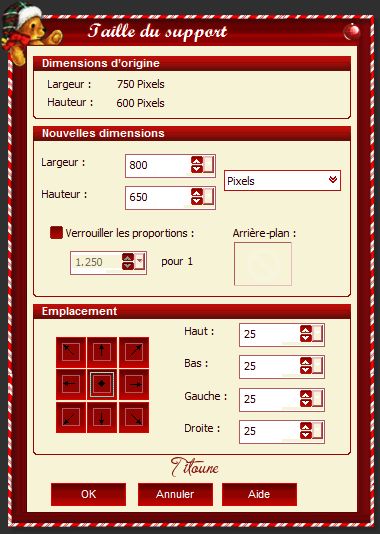
27.-
Capas_ Nueva capa de trama
Capas_ Organizar_ Enviar alfondo
Selecciones_ Seleccionar todo
Edición_ Pegar en la selección
Selecciones_ Modificar_ Contraer_ 25 pixeles
Selecciones_ Invertir
28.-
Efectos_ Efectos 3D_ Biselado interior
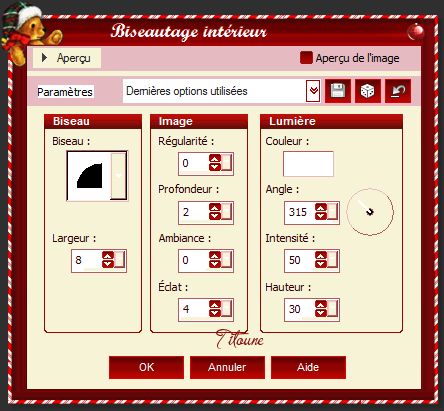
29.-
Efectos_ Efectos de distorsion / Ondas
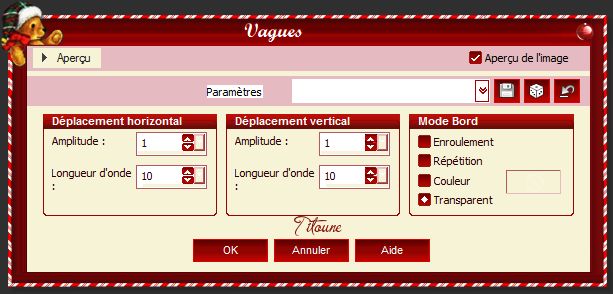
Selecciones_ Seleccionar todo
30.-
Capas_ Nueva capa de trama
Capas_ Organizar_ Enviar al frente
Llenar con el mismo gradiente
Selecciones_ Modificar_ Contraer_ 3 pixeles
Clic Delete en vuestro teclado
Selecciones_ Invertir
Efectos_ Complementos_ Penta.com / Jeans
Valores por defecto
Selecciones_ Anular selección
Efectos_ Efectos de Borde_ Realzar
31.-
Activar el elemento catw-dim-star
Edición_ Copiar
Edición_ Pegar como nueva capa
Colocar en la parte superior izquierda
Ver modelo final
Efectos_ Complementos_ Simple / Top Left Mirror
Efectos_ Efectos 3D_ Sombra
Mismos valores que la vez anterior
Firmar vuestro trabajo en nueva capa
Animación
32.-
Situaros sobre la capa Animación
Capas_ Duplicar_ 2 veces
33.-
Situaros sobre la capa copia 2
Efectos_ Complementos_ DSB Flux / Bright Noise
Intensity 80
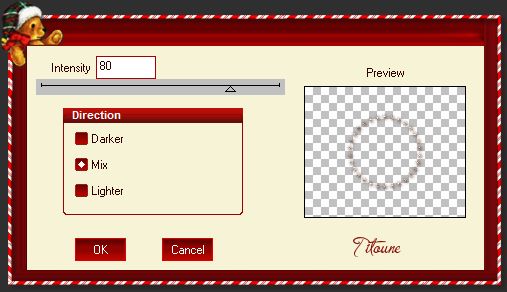
Cerrar esta capa
34.-
Situaros sobre la capa copia 1
Efectos_ Complementos_ DSB Flux / Bright Noise
Intensity 80
Clic sobre el punto verde Mix y el efecto cambia
Cerrar esta capa
35.-
Situaros sobre la capa etoile original
Efectos_ Complementos_ DSB Flux / Bright Noise
Intensity 80
Clic sobre el punto verde Mix y el efecto cambia
No cerreis esta capa
Edición_ Copia fusionada
Abrir el programa Animation Shop
Edición_ Pegar como nueva animación
36.-
Regresar al Paint Shop Pro
Cerrar la capa Animación
Abrir la capa copia 1
Edición_ Copia fusionada
En el Animation Shop
Pegar después del marco activo
37.-
Regresar al Paint Shop Pro
Cerrar la capa copia 1
Abrir la capa copia 2
Edición_ Copia fusionada
En el Animation Shop
Pegar después del marco activo
38.-
Edición_ Seleccionar todo
Lanzar la animación
Si todo es correcto y te gusta
Guardar en formato Gif
Hemos terminado nuestro trabajo
Espero que hayas disfrutado haciéndolo tanto como Titoune creándolo
Si tienes algún problema contacta con Titoune o en el correo de la web
El grupo PSP de Titoune
La Danse des Pinceaux
Titoune
Creado el 20 de Septiembre de 2013